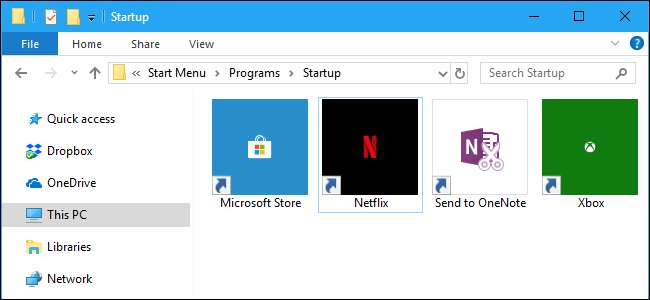
Многие приложения в Windows 10 теперь являются приложениями Магазина Windows без традиционных файлов .exe. Хотя эти приложения работают немного по-другому, вы все равно можете запустить любое из них при запуске из обычной папки автозагрузки.
Использовать параметры запуска (работает только с некоторыми приложениями)
Последние версии Windows 10 предоставляют простой способ управление запускаемыми приложениями в приложении Настройки . Это работает только для определенных приложений Store, которые специально запрашивают разрешение на запуск при запуске. Например, если вы устанавливаете Spotify из Microsoft Store, вы можете использовать приложение «Настройки» Windows, чтобы указать, открывается ли Spotify при запуске.
Чтобы найти этот интерфейс, перейдите в «Настройки»> «Приложения»> «Запуск». Прокрутите список и установите для приложения Store значение «Вкл.», Чтобы оно запускалось при запуске Windows. Например, установите для Spotify значение «Вкл.», И Windows запустит его, когда вы войдете в свой компьютер.
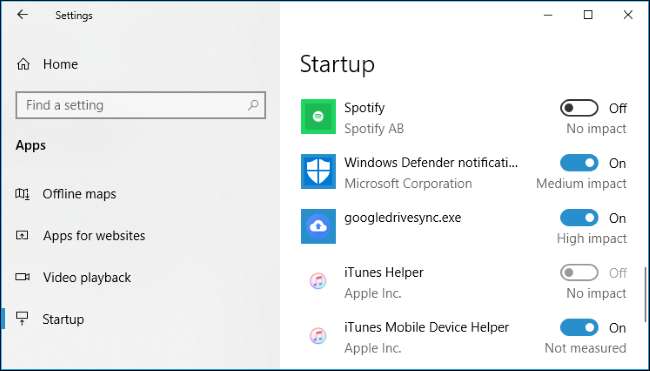
Это официальный метод, но большинство устанавливаемых вами приложений Store не будут отображаться в этом списке, потому что их разработчики не предусмотрели этот вариант. Однако вы можете добавлять приложения в автозагрузку Windows, включая приложения из Магазина Windows.
СВЯЗАННЫЕ С: Как управлять программами автозагрузки в приложении настроек Windows 10
Добавьте ярлык в папку автозагрузки (для любого приложения)
Хотя интерфейс настроек вам не очень поможет, традиционный способ запуска программы при старте до сих пор работает. Все, что вам нужно сделать, это добавить ярлык этого приложения в папку автозагрузки. Это работает для традиционных настольных приложений и приложений Магазина Windows.
Сначала откройте папку автозагрузки для своей учетной записи. Для этого запустите окно проводника, введите
оболочка: запуск
в адресную строку и нажмите клавишу ВВОД.
Любые ярлыки, которые вы помещаете в эту папку, будут автоматически запускаться при входе в Windows с текущей учетной записью.
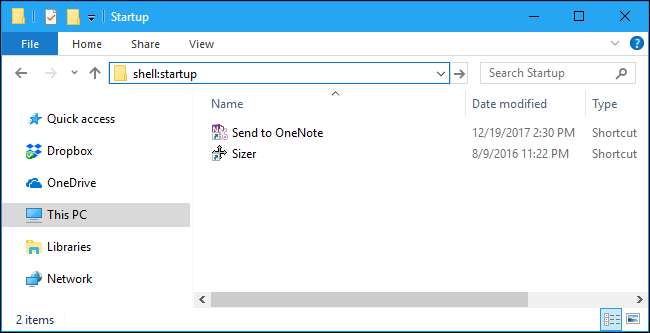
Чтобы добавить ярлык в этот список, откройте меню «Пуск» и найдите приложение, которое нужно запускать при запуске. Перетащите ярлык приложения прямо из меню «Пуск» в папку «Автозагрузка».
Обратите внимание, что вы не можете перетащить приложение после поиска в меню «Пуск». Вам нужно будет найти приложение в списке всех приложений в левой части меню «Пуск» или на плитках в правой части меню «Пуск».
Некоторые пользователи Windows добавляют ярлыки в папку «Автозагрузка», щелкнув правой кнопкой мыши пункт меню «Пуск» и выбрав «Открыть расположение файла», чтобы просмотреть файл ярлыка перед его копированием. Вы не можете сделать это с помощью приложения для Магазина Windows, но это нормально - просто перетащите ярлык приложения прямо из меню «Пуск», чтобы создать ярлык.
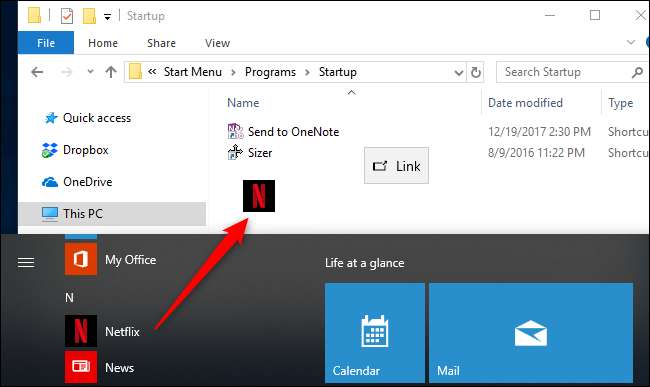
Если вы предпочитаете скопировать ярлык из проводника, откройте второе окно проводника и подключите
оболочка: appsfolder
в адресную строку.
Вы увидите тот же список приложений, что и в меню «Пуск», и вы также можете перетащить ярлыки отсюда прямо в папку «Автозагрузка». Однако вы можете перетащить только одно приложение за раз. Вы не можете выбрать несколько приложений и перетащить их все одновременно.
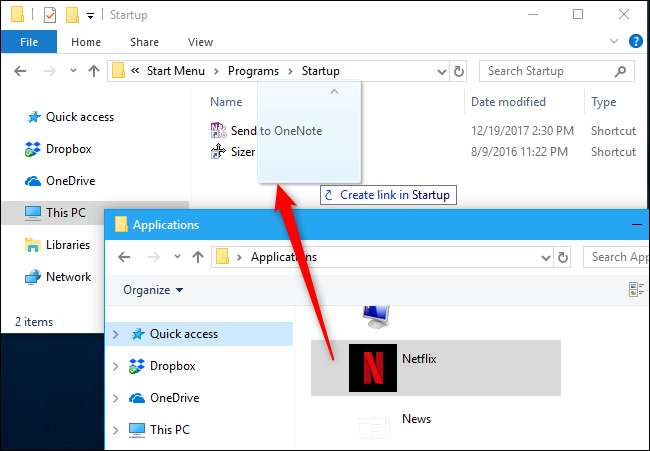
Windows автоматически запустит все ярлыки в этой папке после входа в систему.
Если вы передумали, вернитесь в папку «Автозагрузка» и удалите ярлык приложения. Windows перестанет запускать его, когда вы войдете в систему.
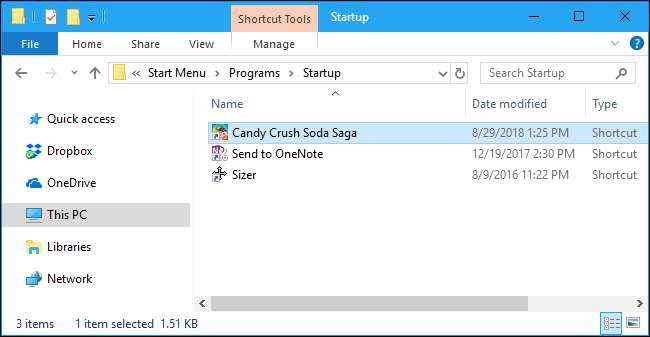
Этот трюк работает с любым приложением Windows, а не только с приложениями из Microsoft Store. Не стесняйтесь перетаскивать ярлыки настольных приложений в эту папку.
После того, как вы добавили ярлыки в папку «Автозагрузка», вы можете щелкнуть их правой кнопкой мыши и выбрать «Свойства», чтобы изменить их параметры запуска. Например, вы могли сделать так, чтобы Chrome автоматически открывался в режиме инкогнито когда вы входите в свой компьютер, добавляя соответствующие параметры к его ярлыку.
СВЯЗАННЫЕ С: Как заставить программу запускаться при запуске на любом компьютере







